
Innholdsfortegnelse:
- Forfatter John Day [email protected].
- Public 2024-01-30 11:24.
- Sist endret 2025-01-23 15:02.
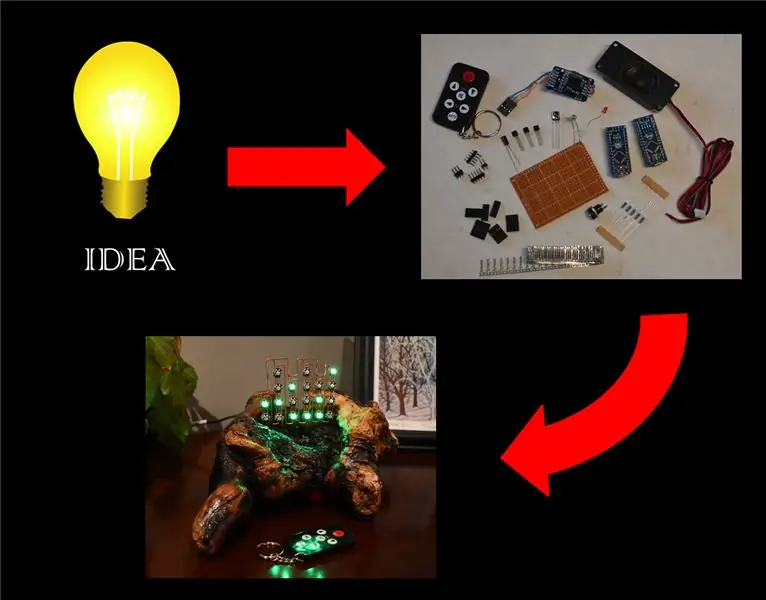
Den mest kritiske delen av et vellykket prosjekt er å ha en virkelig god idé, men noen ganger er ideen den enkle delen! Etter det kommer det harde arbeidet med å gjøre et tilfeldig genialt glimt til noe som folk "ooh" og "ah" over.
Til å begynne med kan det virke komplisert å gjøre et konsept til virkelighet, men ved å følge noen få enkle regler kan du bryte ethvert prosjekt til håndterbare stykker som er enkle hver for seg, men når de er samlet er fantastisk! Ved å bruke min Driftwood Binary Clock som et eksempel, skal jeg demonstrere at utviklingen av en kompleks krets er en relativt grei oppgave samtidig som jeg gir en rekke få tips underveis.
Denne instruksen handler ikke om å lage et prosjekt, men gir tips og triks om hvordan du kan gjøre ideene dine til virkelighet.
Trinn 1: Lag en funksjonsliste
Jeg har sett på forskjellige binære klokker som har blitt lagt ut på Instructables og andre nettsteder og alltid har ønsket å lage en av mine egne, men visste ikke hvor jeg skulle begynne. Den enkleste tilnærmingen ville vært å kopiere andres kode og krets; Imidlertid ønsket jeg noe som skilte meg fra meg, så vel som å være min egen skapelse.
Det første trinnet var å lage en funksjonsliste som beskriver hva jeg ville at klokken skulle gjøre:
- Vis tiden
- Alarmfunksjon
- Endre fargene på skjermen
- Endre skjermintensiteten basert på omgivelseslys
- Fjernkontroll
- Nøyaktig tid
Fra funksjonslisten kan du regne ut de forskjellige kretsfunksjonene som kreves - for eksempel for å endre visningsintensiteten basert på omgivelseslyset må du måle lyset og trenger derfor litt maskinvare for å gjøre dette. En komplett liste over de enkelte kretsene og deres funksjon for min binære klokke er som følger:
- LED -skjermmatrise - tidsvisning
- Mikrokontroller (arduino) - tid og alarmkontroll, skjermdriver
- Lydspiller - alarmlyd
- Ambient light reader - lysintensitetskontroll
- Fjernkontrollmodul - fjernkontroll
- Alarmsatt indikator - alarmvisning
- Sanntidsklokke - nøyaktig tidsoppbevaring
Trinn 2: Forskning
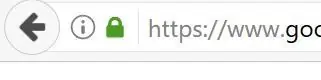
Når du har delt prosjektet ned i individuelle kretsfunksjoner, kan du bestemme hva du vet hvordan du skal gjøre og hva som må undersøkes. Ved å bruke klokkeeksemplet igjen har jeg listet opp hver kretsfunksjon og hva min opprinnelige vurdering var
Forstått - ingen forskning nødvendig
- LED -skjermmatrise
- Mikrokontroller (arduino)
- Lydspiller
- Fjernkontroll
- Alarmindikator
Ukjent - forskning påkrevd:
- Ambient light reader
- Sanntidsklokke
Som jeg har sagt i en tidligere instruks (Fixing a monitor with a breadmaker), internet is one of the most powerful tools available. Du bør kunne finne både kode- og kretseksempler for nesten hver komponent du noen gang vil trenge å bruke. I klokkeeksemplet mitt var jeg komfortabel med å programmere Arduino for å kontrollere LED -displayet, men jeg hadde aldri brukt en Light Dependent Resistor (LDR) før (en LDR endrer motstanden basert på det lysende lyset og kan derfor brukes til å bestemme hvor lyst LED -matrisen skal være). Etter et kort søk hadde jeg funnet en rekke opplæringsprogrammer og hadde nok informasjon til å prøve noen ideer.
Trinn 3: Testing av individuelle kretsfunksjoner

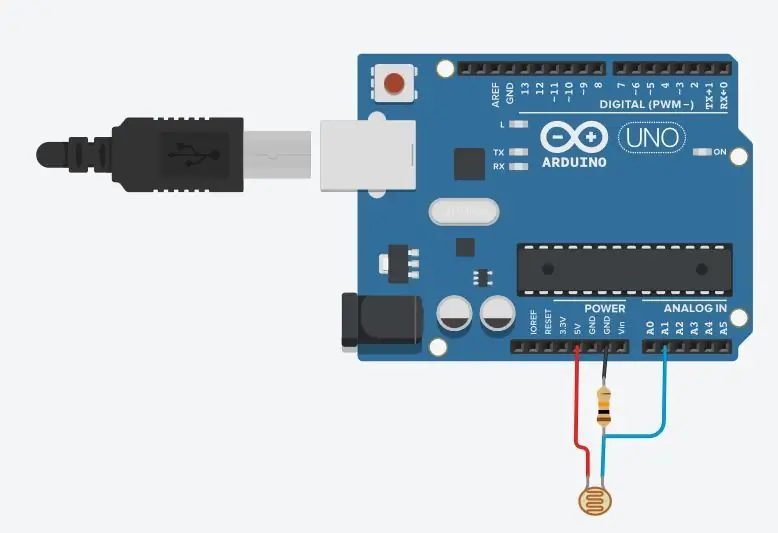
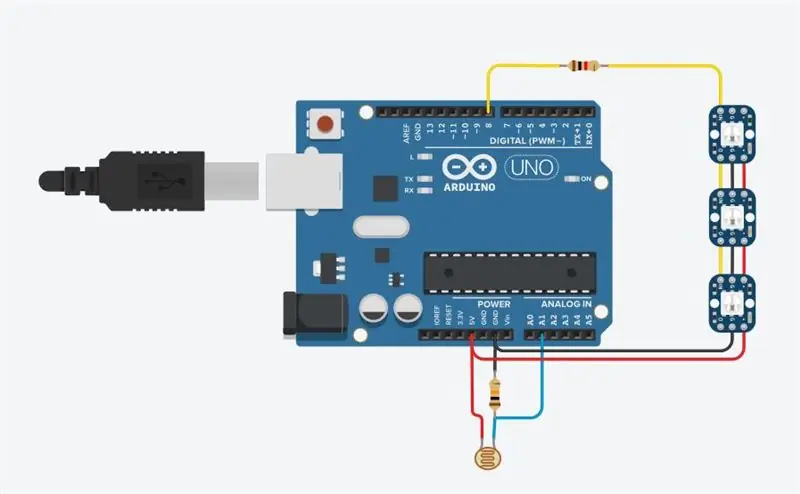
Når du har noen ideer om hvordan hver kretsfunksjon kan konstrueres, kan du bygge en krets som bare muliggjør denne ene funksjonen. Dette lar deg teste ideene dine, sikre at varen er funksjonell og finjustere parametere for kjøretid.
Ved å bruke LDR -eksemplet ble det laget en veldig grunnleggende krets og noen få kodelinjer skrevet. Dette tillot meg å se hvordan LDR -utgangen varierte med lys og hvordan den kunne konverteres til en brukbar verdi for å kontrollere LED -matrisen.
Opprinnelig sendte koden bare lysstyrkeverdien til den serielle utgangen i arduino IDE. Når jeg var sikker på at jeg lyktes med å oppnå kontrollen jeg ønsket, ble kretsen utvidet til å inkludere LED -matrisen. Ved å inkludere den endelige utmatingsenheten kan både minimum og maksimal lysstyrkenivå settes for å sikre at du ikke er blindet om natten eller ikke klarer å lese utgangen når du er i direkte sollys.
Som et alternativ til fysisk å bygge kretsen, kan du bruke programmer som Tinkercad -kretser for å simulere både kretsen og koden. Programmer som disse lar deg snike deg inn i en viss utviklingstid mens du venter på at musikken til barna osv. Skal fullføres! To bilder er knyttet til dette trinnet som viser de to trinnene beskrevet ovenfor med koblingene nedenfor:
- LDR med seriell utgang
- LED -intensitetskontroll av LDR
En god instruks om bruk av Tinkercad finner du her:
Trinn 4: Prototype



Når du er trygg på hvordan de enkelte komponentene fungerer, utvikler du en krets der hver kretsfunksjon legges til individuelt og koden tilpasses for å ta hensyn til den nye funksjonaliteten du har lagt til.
Selv om dette er betydelig langsommere enn å legge til alt på en gang og innebærer å skrive flere programmer, er fordelen at du raskt kan identifisere konflikter mellom komponenter og løse problemet. I mitt tilfelle fungerte alt helt til jeg koblet til fjernkontrollmottakeren. Siden det var ingen problemer før det, kunne jeg konsentrere meg om å finne feil i dette bestemte området. Etter at det ikke ble funnet noen problemer ved hjelp av grunnleggende feilsøking, ble det søkt råd fra internett og problemet ble løst. Dette er et eksempel på hvor jeg trodde jeg visste hvordan noe fungerte, men i den bestemte kretsen viser det seg at jeg ikke gjorde det! Ikke vær sjenert med å stoppe det du gjør og se etter mer informasjon.
Fotosekvensen vedlagt er et forsøk på å vise de forskjellige trinnene jeg gikk gjennom for å konstruere den siste prototypen. LED -matrisen ble utelatt på et par av bildene, men dette var en forglemmelse når du tok bildene i stedet for noen bestemt grunn!
Tegn ut den ferdige kretsen når du er helt fornøyd med prototypen din, men IKKE demonter den på dette tidspunktet.
På samme måte som utviklingen av de enkelte komponentene, kan Tinkercad -kretsen brukes til å prototype hele prosjektet. Det er både fordeler og ulemper med denne tilnærmingen, og det er best å se hva som fungerer best for deg. Det største problemet jeg har bemerket med online simuleringsverktøy er at de en gang begrenser komponent- og kodebibliotekene som er tilgjengelige
Trinn 5: Sluttkonstruksjon


Forhåpentligvis har du nok komponenter til å lage den siste kretsen mens du forlater prototypen som referanse. Jeg har funnet ut at uansett hvor mye forsiktighet jeg tar i å skissere kretsen, er det alltid lettere å referere tilbake til prototypen for å bekrefte en tilkobling eller komponentorientering.
Jeg bruker vanligvis prototypekort for prosjektene mine, men hvis du vil ha den mest robuste og profesjonelle finishen, kan du prøve å lage dine egne PCB -er. Det er en rekke gode instrukser på dette (og husk at internett er et av de beste verktøyene vi har!).
Ta deg tid til å vurdere hvordan hver komponent skal sitte i brettet og hva den trenger å koble til. Du vil minimere lengden på sporene og gi gode strømskinner for å sikre at alt fungerer som det skal. Jeg fulgte ikke dette rådet, og etter den endelige konstruksjonen nullstilles arduinoen hver gang lydmodulen begynte å spille alarmen. Da jeg hadde konstruert en prototype, visste jeg at alt skulle fungere, og at problemet derfor var spesifikt for brettoppsettet. Når kraftsporene ble gjort større, forsvant alle problemer.
Trinn 6: Oppsummering

Som nevnt i starten, handlet denne instruksen ikke om å bygge et prosjekt, men det var snarere å hjelpe til med å lage mange vellykkede og unike prosjekter. For å gjøre dette bør du:
- Dokument hovedfunksjonene til ideen din
- Bruk funksjonslisten til å generere individuelle kretsfunksjoner
- Undersøk hver kretsfunksjon
- Test hver kretsfunksjon
- Utvikle en prototype ved å legge til hver kretsfunksjon separat
- Fullfør designet
Denne instruksen har vært min oppfatning av hvordan jeg lykkes med å ta et genialt glimt og implementere den nødvendige kretsen. Jeg er sikker på at det finnes mange alternativer; Jeg vet imidlertid at dette fungerer for meg, og jeg håper det fungerer for deg også.
Anbefalt:
Legg til lys og skummel musikk til din Jack-O-Lantern-Ingen lodding eller programmering (med mindre du vil): 9 trinn (med bilder)

Legg til lys og skummel musikk til din Jack-O-Lantern-Ingen lodding eller programmering (med mindre du vil): Ha den skumleste Jack-O-Lantern på gaten din ved å legge til glødende lys og skummel musikk! Dette er også en fin måte å prøve Arduino og programmerbar elektronikk på fordi hele prosjektet kan fullføres uten å skrive kode eller lodding
Mobil virtuell virkelighet ved hjelp av prosessering for Android (TfCD): 7 trinn (med bilder)

Mobile Virtual Reality Using Processing for Android (TfCD): Virtual Reality (VR) er en av de nye teknologiene som kan være interessante, er fremtidige produkter. Den har mange muligheter, og du trenger ikke engang dyre VR -briller (Oculus Rift). Det kan virke veldig vanskelig å gjøre selv, men det grunnleggende er
SPILL OG LAD OPP IPODEN VED Å BRUKE GAMLE BOOMBOX - Tips og tips: 5 trinn (med bilder)

SPILL OG LAD OPP IPODEN VED Å BRUKE GAMLE BOOMBOX - Tips og tips: Vurder dette som et tillegg til andre iPod boombox -mods. Jeg innrømmer at jeg lånte fra andre instruktører. For ikke å ta fra disse instruksjonene, her er et "rop" " til de som inspirerte meg til å dykke ned i min egen mod. Takk skal du ha. Instruerbart
Programmer din PC til å slå seg av automatisk ved å angi hvilken tid du vil at den skal gjøre det: 4 trinn

Programmer din PC til å slå seg av automatisk ved å angi hvilken tid du vil at den skal gjøre det: hei, det er nok en instruks som er hentet fra mitt daglige liv … sist gang måtte jeg laste ned masse programvare til PCen min, og jeg måtte la den laste ned over natten, jeg ønsket ikke å holde PCen slått på hele natten etter at jeg hadde fullført nedlastningene og på
Slik ser du utvidet virkelighet på datamaskinen din: 3 trinn

Slik ser du forstørret virkelighet på datamaskinen din: I denne opplæringen viser jeg deg hvordan du kan se forstørret virkelighet på datamaskinen din med bare et webkamera, papir og internett
